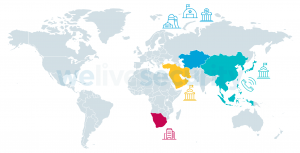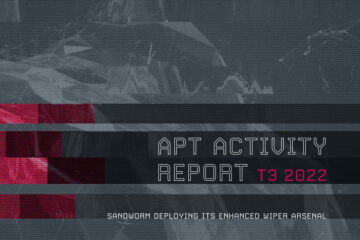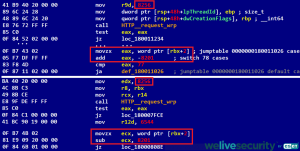LinkedIns privatlivsindstillinger er lige så overvældende som alle andre sociale medier. Der er en masse menuer, mange knapper til at aktivere, vælge, acceptere eller afvise. For at sikre, at du har kontrol over dine oplysninger, giver vi dig en trin-for-trin guide til, hvordan du kan nyde LinkedIn sikkert.
Det er overvældende at administrere vores privatlivsindstillinger. Der er mange menuer, mange knapper til at aktivere, vælge, acceptere eller afvise – det giver helt sikkert en følelse af kontrol over vores information. Men når først vi dykker i dybden, kan tingene blive ret overraskende på det punkt, du undrer dig over: "har jeg delt information, selv efter at have logget ud?!"
Her kan du finde en guide til, hvordan du justerer dine LinkedIn-indstillinger for at nyde platformen med forbedret privatliv.
TRIN 1: Log ind og sikkerhed
På både mobil- og desktopversionen kan du finde privatlivsindstillingerne ved at klikke på dit profilbillede og vælge "Indstillinger".
1. Sørg for, at din konto er forbundet til din mobiltelefon. Hvis ikke, tilslut den nu; det vil sikre, at du nemt kan nulstille din adgangskode og giver dig mulighed for at aktivere totrinsgodkendelse. For at udføre dette trin skal du huske din adgangskode; hvis du ikke gør det, skal du nulstille det nu.
2. Kan du huske, hvilke enheder du er logget ind på? Du kan vælge "Hvor er du logget ind?" for at tjekke alle dine aktive sessioner. Afslut dem, du ikke har brug for. Hvis der er en session, du ikke genkender, skal du ændre din LinkedIn-adgangskode.
3. Gå nu til “Enheder der husker din adgangskode” og slet alle mobiltelefoner og bærbare computere, du ikke genkender. Dette er især nyttigt for folk, der logger ind på offentlige computere, hvor de muligvis har gemt deres adgangskode ved en fejl. Hvis det er tilfældet, skal du ændre din adgangskode.
4. Et af de vigtigste tip: Gå til "Totrinsbekræftelse" og tryk på "Opsæt". At logge ind på din konto nu kræver, at du bekræfter, at det er dig og ingen andre, der forsøger at få adgang til din konto. Vælg, hvordan du vil gøre det, og vælg helst "Telefonnummer (SMS)." Tryk på "Fortsæt". Din telefon genkender automatisk nummeret, der er knyttet til din konto. Aktiver dette trin ved at indtaste din adgangskode og koden sendt til din telefon.
5. Vælg "App Lock" for at bruge ansigts- eller fingeraftryksgodkendelse, hver gang du åbner LinkedIn-appen på din mobilenhed. Du kan indstille, hvor ofte du ønsker, at appen skal foretage denne anmodning.
TRIN 2: Synlighed
1. Vælg "Profilvisningsindstillinger", og vælg den mulighed, du føler er mest passende til dine behov. Dette trin afhænger af grunden til, hvorfor du bruger LinkedIn, om det er for at finde et job eller bare for at kontakte dine virksomhedsforbindelser. Denne mulighed viser, hvordan folk ser dig, når du har set deres profil.
2. Klik på "Hvem kan se eller downloade din e-mailadresse?" Dette er en vigtig funktion for at undgå phishing og andre scams. Vælg "Førstegradsforbindelser" for kun at gøre det synligt for de personer, du kender. Dette forhindrer ikke headhuntere i at kontakte dig direkte via direkte beskeder. Her kan du også vælge ikke at tillade dine kontakter at downloade din e-mail. Denne funktion ser ikke ud til altid at være synlig på mobilen, men du kan gøre det på desktopversionen af LinkedIn.
3. Det er tilrådeligt at begrænse din liste over forbindelser; dette vil mindske chancerne for, at nogen af dine forbindelser bliver snydt. Tryk på "Hvem kan se medlemmer, du følger?" og vælg "Kun mig".
TRIN 3: Kommunikation
En god måde at holde enhver social medieplatform sikker på er kun at acceptere anmodninger fra personer, du allerede kender. Hvis du vil gøre det sværere for dem uden for dine arbejdscirkler at få forbindelse til dig, skal du trykke på "Invitationer til at oprette forbindelse" og vælge "Kun personer, der vises på din importerede kontaktliste" eller "Kun personer, der kender din e-mailadresse eller personer, der vises. i din importerede kontaktliste." Du kan tjekke din liste på "Mit netværk" på hjemmesiden, "Administrer mit netværk" og til sidst "Kontakter".
TRIN 4: Annonceringsdata
LinkedIn indsamler ligesom mange andre hjemmesider en masse information om dig. Hvad du måske ikke ved er, at når du først logger ind for første gang, giver du samtykke til, at LinkedIn indsamler data fra alle dine enheder, selv efter du har logget ud. Du kan slå denne mulighed fra ved at følge menuen "Annonceringsdata" og derefter, lige nederst, "Annoncerelaterede handlinger". Du kan også deaktivere andet samtykke til databrug som "Demografi" eller "Interessekategorier".
Den måde, vi bruger sociale medier på, er forskellig fra person til person, og LinkedIn er et vigtigt værktøj til at komme i forbindelse med arbejdsgivere og kolleger. Af denne grund kan det have flere fordele at give virksomheder adgang til dine oplysninger, ligesom det kan forbedre din oplevelse at tillade personlige annoncer og jobforslag. Bliv ved med at gennemgå dine indstillinger i henhold til dine behov, og glem aldrig: Svindlere er på udkig efter at stjæle så meget information om dig, som de kan, selvom du tror, du ikke har noget at skjule.
- blockchain
- coingenius
- cryptocurrency tegnebøger
- kryptoverveksling
- cybersikkerhed
- cyberkriminelle
- Cybersecurity
- afdeling for indenrigssikkerhed
- digitale tegnebøger
- firewall
- Kaspersky
- malware
- Mcafee
- Nexbloc
- plato
- platon ai
- Platon Data Intelligence
- Platon spil
- PlatoData
- platogaming
- sociale medier
- VPN
- Vi lever sikkerhed
- website sikkerhed
- zephyrnet